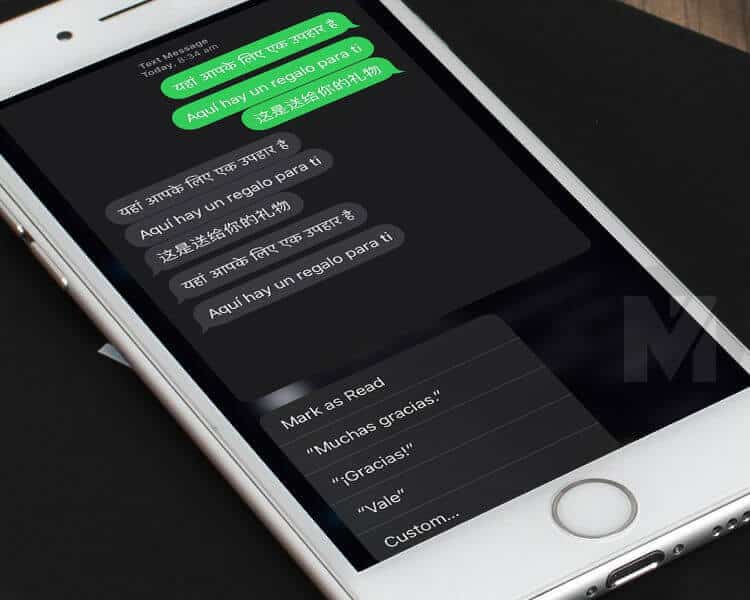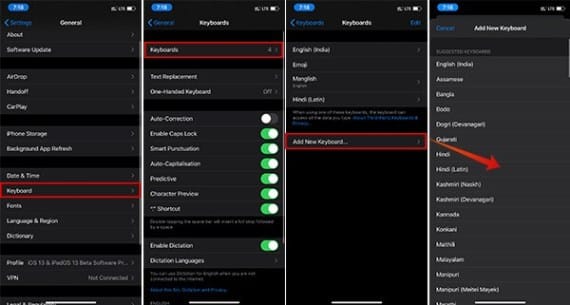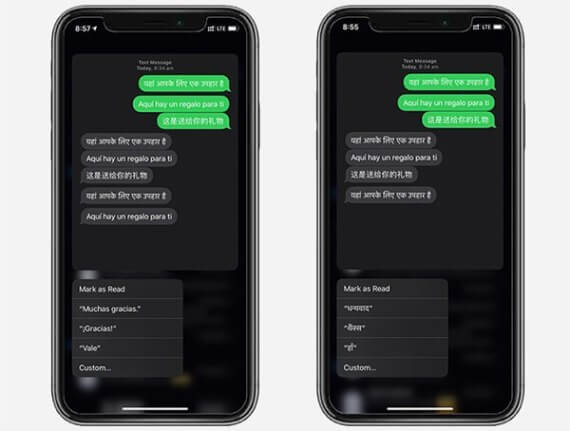귀하의 언어로 iMessage에 대한 빠른 답장을 받으려면 어떻게 해야 합니까?
iOS 기기의 메시지 앱에는 사용성을 개선하기 위한 많은 기능이 있습니다. 미리 준비된 답장에서 자동 답장에 이르기까지 SMS 메시지와 iMessage 모두에 대해 많은 기능을 사용자 정의하고 사용할 수 있습니다. iMessage 빠른 답장은 입력하지 않고도 특정 메시지에 답장하도록 선택할 수 있는 훌륭한 기능입니다. 글쎄, 당신은 당신의 모국어가 아닌 영어로만 iMessage 빠른 답장을 보았을 것입니다.
다음은 귀하의 언어로 iMessage 빠른 답장을 설정하는 방법입니다.
iMessage 빠른 답장은 어떻게 작동합니까?
iMessage에서 "빠른 답장"이라는 단어를 말하면 알림 및 잠금 화면에서 답장을 포함하여 많은 기능이 떠오를 것입니다. 그러나 대화를 열지 않고도 앱 내에서 메시지에 빠르게 답장을 보낼 수 있습니다. 앱은 마지막 메시지에 대한 예상 응답을 제안할 수 있습니다.
이 기능은 모든 장치에서 기본적으로 활성화됩니다. 아이폰과 아이패드. 따라서 iPhone에서 메시지를 받으면 메시지 앱을 열고 홈 화면 자체에서 대화를 강제로 터치하도록 할 수 있습니다. 다음 팝업은 전체 메시지를 미리 보고 제안된 응답을 나열합니다. iPhone이 강한 터치를 지원하지 않는 경우 길게 탭하면 됩니다. 따라서 누군가가 당신에게 감사하다는 문자를 보내면 빠른 답장은 "고마워요", "고마워요", "알았어" 등과 같은 문구를 제안합니다.
대부분의 사용자는 영어로만 응답을 볼 수 있습니다. 그러나 영어가 아닌 다른 언어로 메시지를 받은 경우 해당 언어도 활성화할 수 있습니다.
iMessage에서 빠른 답장을 귀하의 언어로 전환
자동 빠른 답장이 영어로만 표시된다면 다른 언어로도 받을 수 있습니다. 그러나 iPhone 설정에서 직접 메시지 앱에 대한 응답 언어를 활성화하거나 비활성화할 수는 없습니다. 기본 iOS 키보드에 새 언어 키보드를 변경하거나 추가하기만 하면 됩니다. iPhone 키보드에 새로운 언어를 추가하는 방법은 다음과 같습니다.
- iPhone에서 설정을 켭니다.
- 일반을 클릭합니다.
- 창에서 "keyboard"를 입력하십시오.
- "키보드"를 클릭하십시오.
- "새 키보드 추가..."를 클릭합니다.
iPhone에서 사용 가능한 키보드에서 모국어를 선택하십시오. 일반적으로 입력하는 데 사용하는 언어로 키보드를 정의하고 활성화할 수 있습니다.
iPhone의 iOS 키보드에 새 언어를 추가한 후 메시지 앱 내에서 빠른 답장이 해당 언어로 작동하는지 확인할 수 있습니다. 이를 위해 단계를 따르십시오.
- iPhone에서 메시지 앱을 엽니다.
- 새로 추가된 키보드 언어로 읽지 않은 대화를 찾습니다.
- 미리보기 팝업이 나타날 때까지 대화를 강제로 터치하거나 길게 누릅니다.
- 목록에서 미리 정의된 빠른 응답을 선택합니다.
- 빨리 답장을 보내세요.
스페인어, 힌디어 등 여러 언어에 대한 위의 예를 확인하십시오.
iMessage의 다국어 빠른 답장은 현재 영어 이외의 몇 가지 언어만 지원합니다. 중국어와 같이 널리 사용되는 일부 언어는 사용할 수 없는 것으로 보입니다. 그러나 Apple은 앞으로 더 많은 언어에 대한 지원을 추진할 수 있습니다.
키보드를 추가한 후에도 귀하의 언어로 빠른 답장을 찾을 수 없다면, 귀하의 언어가 현재 Apple에서 메시지에 대한 빠른 답장을 지원하지 않기 때문일 수 있습니다.